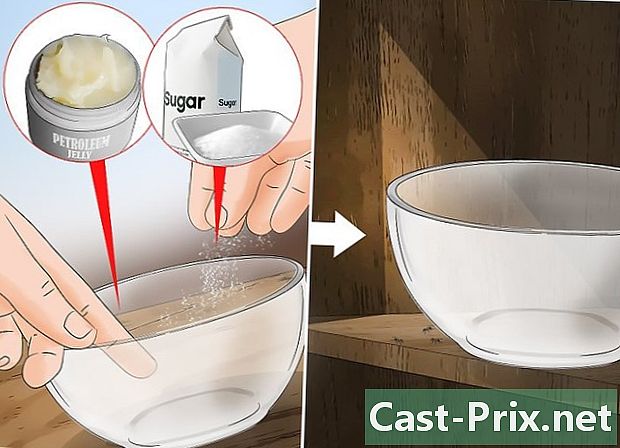Cara mengatur ulang kata sandi Windows 7
Pengarang:
Roger Morrison
Tanggal Pembuatan:
27 September 2021
Tanggal Pembaruan:
1 Juli 2024

Isi
- tahap
- Metode 1 Lordinator ada di domain
- Metode 2 Buat disk pengaturan ulang kata sandi
- Metode 3 Atur ulang kata sandi Windows 7 dengan reset disk
Jika Anda lupa kata sandi untuk Windows 7, Anda harus mengatur ulang kata sandi untuk akun pengguna Anda sebelum dapat masuk. Kata sandi Windows 7 Anda mungkin disetel ulang oleh administrator jaringan jika komputer Anda berada pada domain, atau Anda dapat mengatur ulang menggunakan disk pengaturan ulang kata sandi jika komputer Anda merupakan bagian dari kelompok kerja.Artikel ini akan menunjukkan kepada Anda cara mengatur ulang kata sandi Windows 7 menggunakan kedua metode.
tahap
Metode 1 Lordinator ada di domain
-

Klik pada tombol "Start". -

Pilih "Control Panel". -

Pilih "Akun Pengguna". -

Pilih "Akun Pengguna" lagi, lalu "Kelola Akun Pengguna". -

Masukkan kata sandi administrator untuk domain Anda. -

Klik pada tab "Pengguna". -
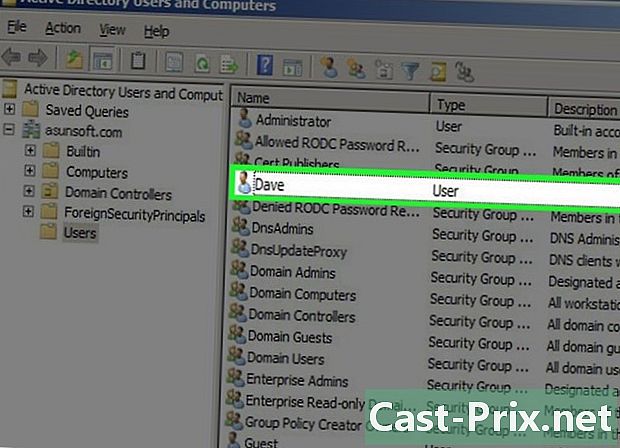
Cari nama akun pengguna yang perlu diatur ulang di bagian "Pengguna di komputer ini". -

Klik "Setel Ulang Kata Sandi" di sebelah nama pengguna. -
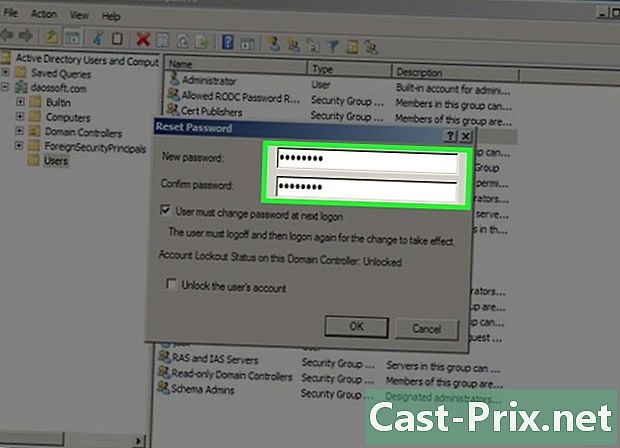
Masukkan kata sandi baru untuk Windows 7, ketikkan lagi untuk konfirmasi. -

Klik pada "OK". Kata sandi Windows 7 untuk akun pengguna ini telah disetel ulang.
Metode 2 Buat disk pengaturan ulang kata sandi
-
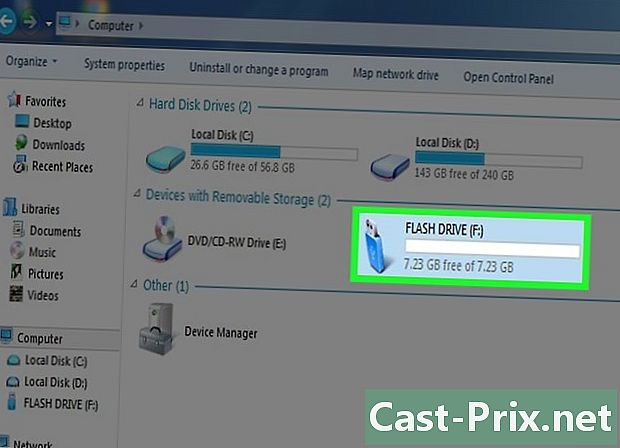
Masukkan media yang dapat dilepas ke komputer Anda, seperti USB flash drive. -
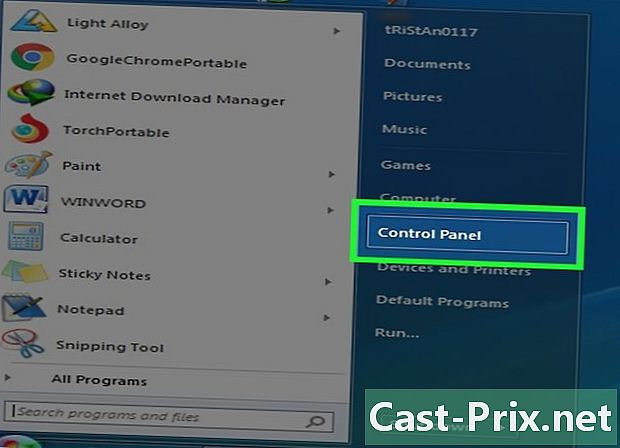
Klik pada tombol "Start" dan kemudian pada "Control Panel". -
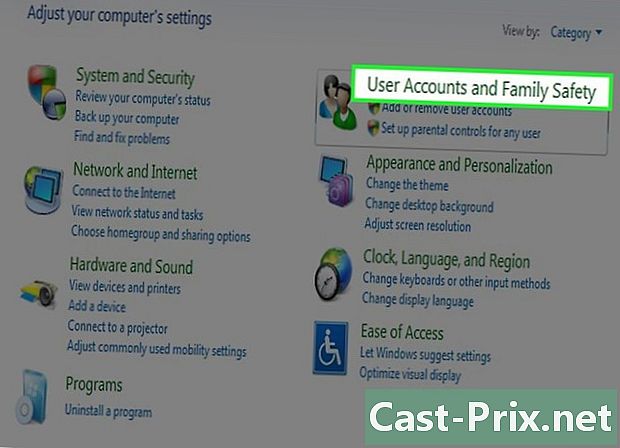
Klik pada "Akun dan Perlindungan Pengguna". -

Pilih "Akun Pengguna". -

Klik "Buat disk penyetel ulang kata sandi" di panel kiri jendela "Akun Pengguna". Wisaya Kata Sandi Lupa akan ditampilkan. -
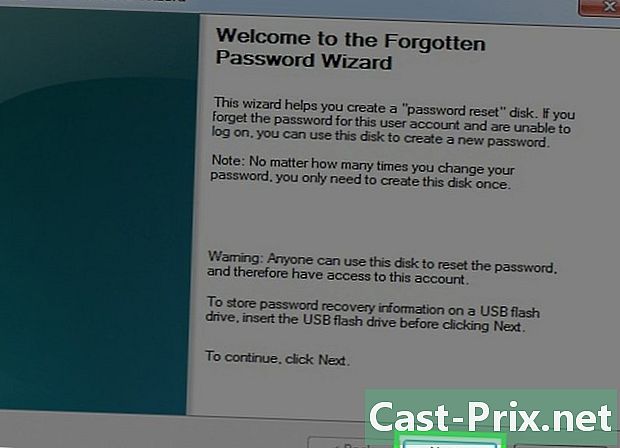
Klik "Next" dan pilih media yang dapat dipindahkan dari menu drop-down. -
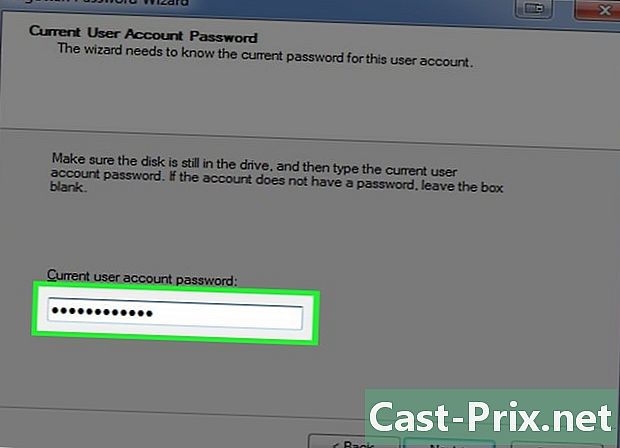
Masukkan kata sandi Windows 7 Anda saat ini dan klik "Next". -
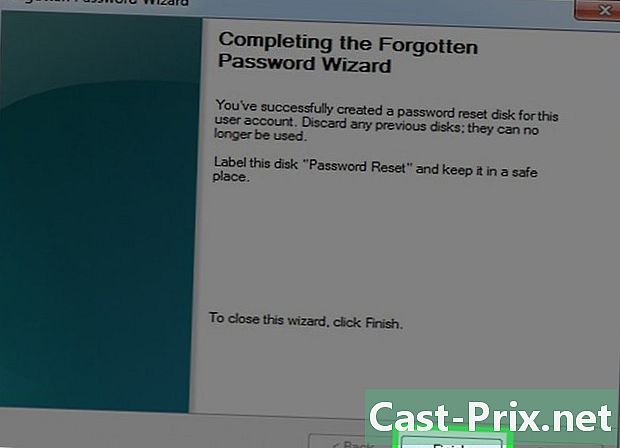
Klik pada "Selesai". -

Lepaskan koneksi media yang dapat dilepas dari komputer dan simpan di tempat yang aman. Anda perlu mengatur ulang disk jika Anda lupa kata sandi Windows 7.
Metode 3 Atur ulang kata sandi Windows 7 dengan reset disk
-

Masukkan media yang dapat dilepas yang berisi informasi pengaturan ulang kata sandi ke komputer Anda. -
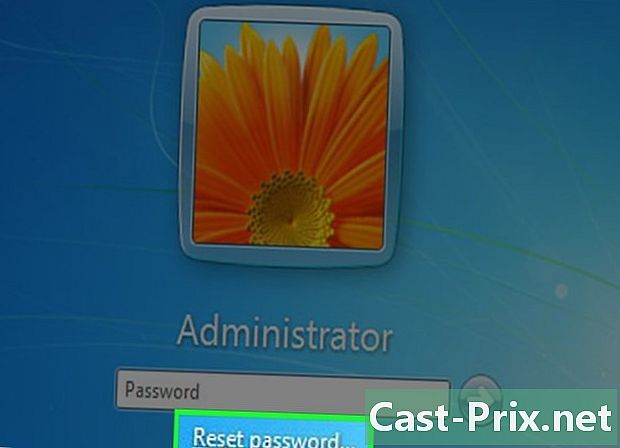
Klik "Setel Ulang Kata Sandi" di bawah akun pengguna Anda setelah Windows 7 mengonfirmasi bahwa Anda telah memasukkan kata sandi yang salah. Wizard pengaturan ulang kata sandi akan ditampilkan. -
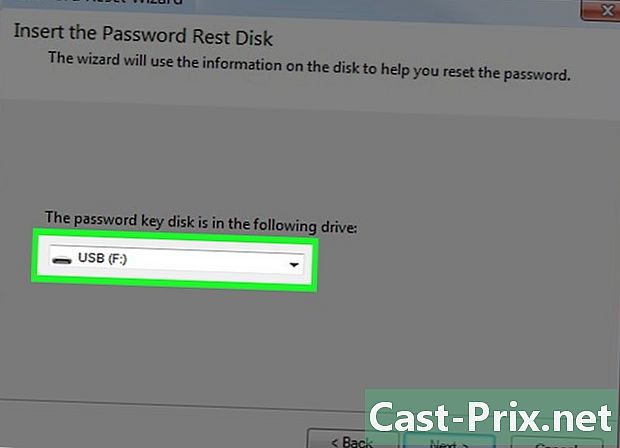
Klik "Next" dan pilih nama media yang dapat dilepas yang berisi disk pengaturan ulang kata sandi. -

Klik "Next" dan masukkan kata sandi baru untuk Windows 7 di bidang yang disediakan. -
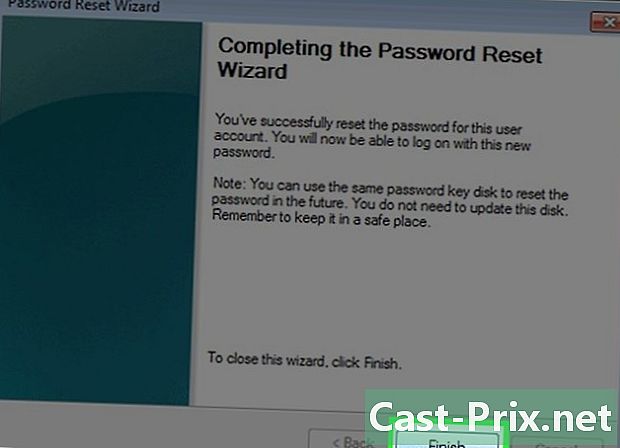
Klik "Next" dan kemudian "Finish". -
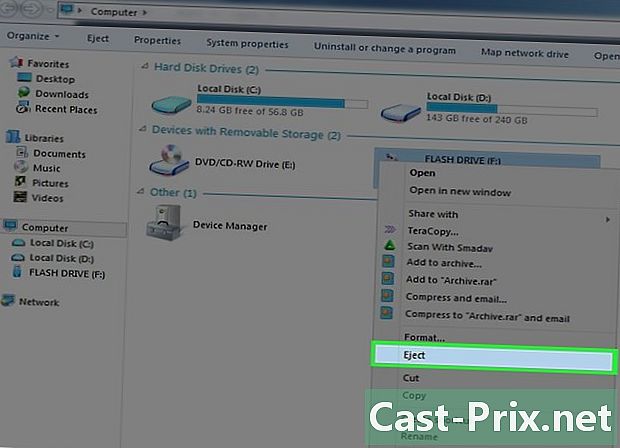
Hapus media yang dapat dilepas dari komputer Anda. Sekarang Anda dapat masuk ke akun pengguna Windows 7 menggunakan kata sandi baru.